DBR-Z250の取扱説明書・マニュアル [全12ページ 1.27MB]
manual.pdf?no=83072&fw=1&pid=15146
http://www.toshiba-living.jp/.../manual.pdf?no=83072&fw=1&pid=15146 - 1.27MB
- キャッシュ
14805view
12page / 1.27MB
連続ドラマなどを、何話分かまとめて 1 枚のディスクに残すにはあらかじめディスクにおさまる容量で番組を録画しておくと、短時間でダビングすることができます。 6※ ダビングするときのお知らせや、詳しい操作に関しては、操作編 68 以降)(をご覧ください。編集ナビ1トップ2/ 10 頁HDD1314カトリーヌの冒…15シリーズ シル…・16メタボ君万歳ケンケン0007001カギ付きフォルダ第1話ダビングごみ箱010VR 0008お楽しみ番組011VR 0009第2話ダビング第3話ダビング0007 パラシュート物語 第1話クリップ映像0010VR 012コピーダビング×VRDR第4話06 オリジナル(00 12 34): :23ダビングしたいタイトルグしたいいいタいタイトルを選び、 を押します。を押しを押します押機能選択再生タイトル結合※ 未使用のディスクを使う場合は、初期化(フォーマット)を行います。 7を押すダビングしたいタイトル(を選び、 を押す:ドラマの1話目)ダビングサムネイル設定ディスクを入れる/チャプター編集メニュー背景登録プレイリスト編集DVD-Video 作成一括フォルダ間移動一括削除前後のページに移動します。選んでいるパーツのタイトル表示とチャプター表示を切り換えます。456ダビング先切換HDDBD/DVDUSBLANHDD(持出用変換)LAN(持出機器)ダビングモード選択【ダビング】を選び、を押す【BD/DVD】を選び、を押すダビングモードを選び、を押す高速でダビングしたいとき!※ ディスクの容量を超える場合は、高速でダビングできません。【ぴったりダビング[VR]】または【ぴったりダビング[AVC]】を選んでください。高速そのままダビング高速コピー管理ダビング画質指定ダビングぴったりダビング[VR]VRフォーマットのDVD1枚に、ダビングしたいとき!ぴったりダビング[AVC]編集ナビ※ 再生しながら画質を変換してダビングするので、時間がかかります。ダビング1/ 19 頁HDD1314カトリーヌの冒…15シリーズ シル…・メタボ君万歳0007カギ付きフォルダダビングごみ箱ケンケンVR第1話0008ダビングお楽しみ番組VR第2話0008 パラシュート物語 第2話ダビング先:0001ダビングCPRMブルーレイディスクやBDAVフォーマットのDVD1枚に、ダビングしたいとき!160009011ダビングクリップ映像VR第3話(00 12 34): :0010ダビング第4話VRDR※ 画質を変換してからダビングするので、時間がかかります。06 オリジナル1/ 1 頁DVDーR(VR)002:VRドラマの1話目が、画面の下段部分に入ります。第1話0007モード 高速コピー管理:品質変更 BD/DVD互換:変更移動開始コピー開始7以下のような画面が表示されたらダビング容量を超えました二つ目のタイトル(を押す8タイトルを入れる場所を選び、9更に追加でダビングしたいときは、手順7、8をくり返すこのままパーツ登録するぴったりダビング[VR]に切換えてこのままパーツ登録するぴったりダビング[AVC]に切換えてこのままパーツ登録する画質指定ダビングに切換えてこのままパーツ登録するパーツ登録しない10「ぴったりダビング」などを選ぶと、1枚のディスクにぴったり収まるようにダビングすることができます。ただし、画質を変換してダビングするので、時間がかかります。:ドラマの2話目)を選び、を押すドラマの2話目が、画面の下段部分に入ります。を選び、10【コピー開始】を押す確認メッセージで【はい】を選び、ります。を押すと、ダビングが始まコピー のタイトルなど、選んだタイトルによっては、移動開始】【×しか選べません。�
参考になったと評価
 18人が参考になったと評価しています。
18人が参考になったと評価しています。
その他の取扱説明書

3536 view

1384 view
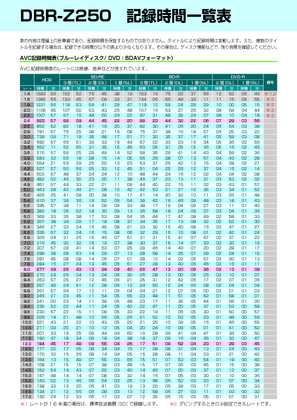
1512 view

1305 view





